برخی اوقات به یک آیکون باکیفیت از یک نرم افزار ویندوز 10 نیاز دارید اما در اینترنت نمی توانید تصویر مدنظر را پیدا کنید. خوشبختانه ابزاری به نام IconViewer وجود دارد که استخراج آیکون از فایل های EXE را بسیار آسان تر می کند. برای آموزش چگونگی کار کردن با این ابزار، با سافت گذر همراه باشید.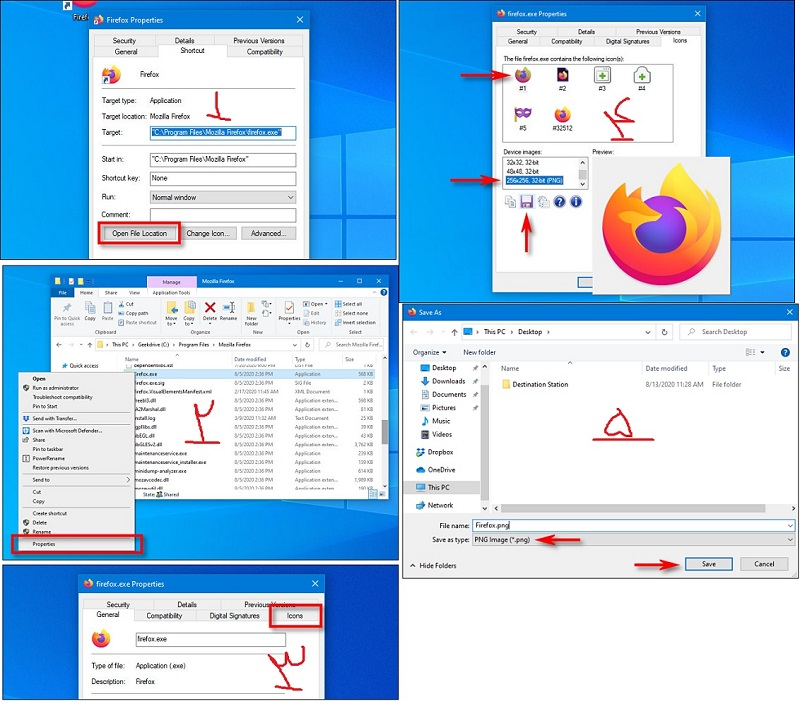
ابتدا IconViewer را از سایت مربوطه دانلود کنید. توجه داشته باشید که این برنامه در یک پنجره جداگانه اجرا نمی شود بلکه در قالب یک تب در پنجره Properties نمایان خواهد شد تا به شما اجازه دهد آیکون برنامه مدنظرتان را ببینید.
برای اینکه IconViewer به درستی کار کند، باید به فایل EXE دسترسی کامل داشته باشید. برای انجام این کار، باید روی اپلیکیشن دلخواه کلیک راست کرده و گزینه Properties را بزنید. سپس Open File Location را از تب Shortcut برگزینید تا مستقیماً به محل قرارگیری فایل EXE در فایل اکسپلورر بروید. در غیر این صورت، می توانید فایل EXE یک نرم افزار را از آدرس C://Program Files یا C://Program Files (x86) بیابید.
زمانی که فایل EXE اپلیکیشن را یافتید، روی آن کلیک راست کرده و گزینه Properties را بزنید. در مرحله بعد آپشن Icons را برگزینید تا یک تب به خصوص اجرا شود. توجه کنید که این تب تنها در صورتی نمایش داده خواهد شد که IconViewer را نصب کرده اید.
در این تب یک جعبه حاوی تمامی آیکون های فایل EXE را خواهید دید که برخی از آنها در سایزهای مختلف در دسترس قرار دارند. در ویندوز 10، بزرگترین آیکون معمولاً 256*256, 32-bit (PNG) می باشد.
آیکونی که می خواهید استخراج کنید را انتخاب نمایید و سپس سایز آن را از جعبه Device Images برگزینید. در ادامه آیکون Save که شبیه یک فلاپی دیسک است را بزنید. زمانی که پنجره Save As نمایان شد، محلی که می خواهید تصویر در آن ذخیره گردد را انتخاب کنید.
در ادامه فرمت آیکون استخراج شده را از منوی Save As Type برگزینید. فرمت های موجود عبارتند از .ico، .bmp یا .png. اگر می خواهید از آیکون مدنظر در یک نرم افزار دیگر استفاده کنید، .ico را بردارید ولی چنان چه تصمیم دارید از آن برای کارهای گرافیکی بهره ببرید و می خواهید پس زمینه خاصی نداشته باشد، .png را انتخاب نمایید. در نهایت Save را بزنید.
در پایان آیکون استخراج شده در محلی که انتخاب کردید، ذخیره خواهد شد بنابراین می توانید فایل EXE را ببندید و یا آیکون های دیگری را از آن استخراج نمایید.
منبع: howtogeek.com